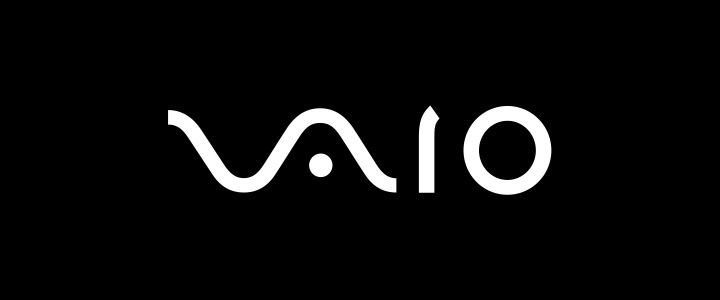パソコンを安く買うには、コツがあります。具体的には下記の6つです。
- 使用用途に合ったパソコンを選ぶ。
- 購入時期を選ぶ。
- インターネット通販を利用する。
- デフォルトで入っているアプリを最適化する。
- アウトレット品をチェックする。
- 中古パソコンも選択肢に入れる。
パソコンは同じスペックでも、価格の違うものがあります。なぜかというと、購入時期や購入経路、購入時にインストールされているアプリなどの要素によって価格が変わります。
 グラント
グラントパソコンはなんとなく買ってしまうと、無駄に高い買い物になります。気をつけましょう。
「選ぶのめんどいから、どれを買えばいいか教えてくれ」というあなたは、「こちら」をご覧ください。
おすすめの1台を選んでみました。
用途別|予算の目安

条件(ブランド・ノートPC・デスクトップなど)で変わるので絶対ではありませんが、『この価格帯のパソコンではこんなことができるよ』というのを記載しておきます。
 グラント
グラント「やりたいことに対してどの程度の予算が必要なのか」目安にしてください。
「ノートパソコン」の「Officeなし」、「BTOパソコン」での目安です。パナソニックや富士通などのメーカーパソコンの場合は、プラス3万円~5万円は必要になる印象があります。
メーカーパソコンはキャンペーンやクーボンで、BTOパソコン並みに安くなっていることがあります。そういった場合は、メーカーパソコンの方がお得です。
※「Microsoft Office」が必要な場合は、次のような場所で購入してください。家電量販店のOffice付きパソコンは、無駄に高いのでNGです。
- メーカーの直販サイトでカスタマイズして、Officeを付ける(プリインストール版)
- Amazonや楽天市場、Yahooショッピングなどの通販サイト(永続版)
- Microsoft 365(サブスクリプション)
「Office搭載PC」についてはこちらをご覧ください。

予算の目安
| 6万円〜10万円 | Webページの閲覧 YouTubeやPrime Videoなど、動画の閲覧 メールやチャット ドキュメント作成(文書・書類) 事務作業 プログラミング |
| 10万円〜15万円 | 6万円〜の作業がさらに快適に 写真やイラストなどの画像編集 |
| 15万円〜20万円 | 動画編集 ゲーム DTM(音楽制作) 2D CAD ローエンドの3D CAD |
| 20万円〜30万円 | ゲーム ミドルレンジの3D CAD |
| 30万円〜 | 4K動画編集 ミドルレンジ〜ハイエンドの3D CAD |
『6万円〜になってるけと、3万円のパソコンはどうなの?』と思った方、いらっしゃいますか?
私の感覚では3万円のパソコンは、使えなくはないけど、使っていてストレスになる可能性が大きいのでおすすめしません(中古ならものによってはアリです)。
パソコンに詳しくない場合は、「5万円以下のパソコンには手を出さない」ほうが無難です。
6万円台のパソコンでも、人によっては遅いと感じるかと思います。普段からパソコンに触れているなら、高性能なパソコンが必要のない作業でも、10万円の予算があると選択肢が広がります。
価格帯を調べるのに便利なサイト
「Lenovo」や「富士通」などの有名なパソコンショップでは、用途別にラインアップが調べられます。
やりたいことに対して、「どのくらいの予算が必要なのか」見るのに便利です。この中で、5万円以下のモデルは、使っていてイライラするのでおすすめしません。
「Lenovo」は、スペックの割に安めです。「富士通」は、デフォルトでソフトウェアがいろいろ入っちゃってるので高めです。
 グラント
グラント実際の価格帯が知りたい場合は、のぞいてみて下さい。
Lenovoは、「ノートパソコン」「デスクトップ」どちらかを選択して下にスクロールすると、「用途から探す」という部分があります。
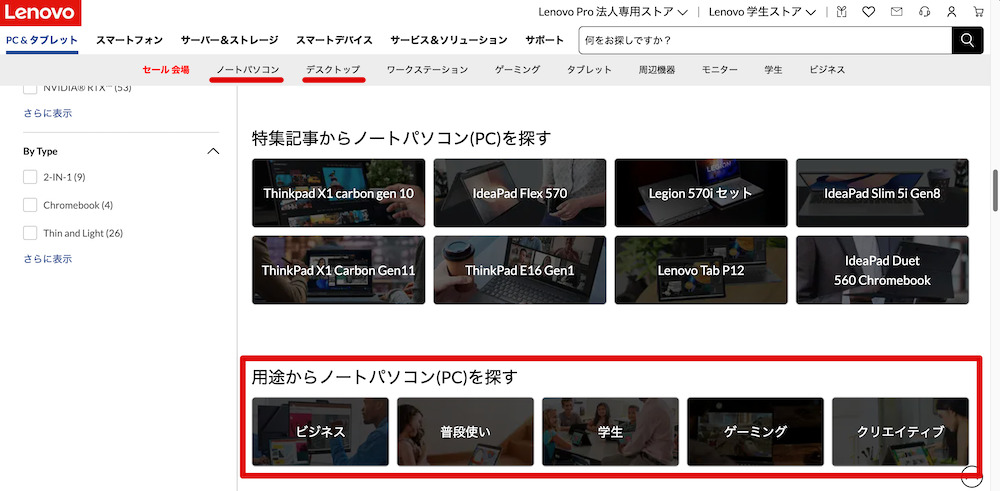
 グラント
グラント直リンクを置いておきます。クリックして、下にスクロールしてください。
≫ Lenovoの「ノートパソコン」を用途別で調べる
≫ Lenovoの「デスクトップPC」を用途別で調べる
「安く買う」ことより「必要なものを買う」方が大切
安さを求めてしまうばかりに、必要なスペックを下回るパソコンを買ってしまう人がいます。そうなってしまうと、作業がはかどりません。
ネット通販や動画視聴などのために使うのであれば、多少、動作が重くても我慢きますが、仕事や学習に使う場合は、損失が出るかもしれません。
例えば、『1日(8時間)で終わる仕事が、スペックの低いパソコンを買ってしまったばかりに、10時間かかってしまう』ということが起きてしまいます。
納期に間に合わなくなってしまったり、学習時間が長時間になってしまったりと、安すぎるパソコンにはデメリットがあります。
 グラント
グラント長期的に見た場合、高いパソコンを買った方が経済的にメリットがあるかもしれません。
節約も大切ですが、パソコンの値段だけを見て買わずに、スペックを確認してください。
「スペックを見てもよく分からない」場合は、先述の相場の範囲内でパソコンを購入すると安心です。
パソコンを安く買う方法とコツ

安く買う方法とコツを、下記の6項目に分けて詳しく見ていきましょう。
使用用途にあった性能を選ぶ

「パソコンを使って何をしたいのか」で、価格が大きく変わってきます。
文書作成や事務作業に必要なパソコンと、動画編集をするパソコンでは必要になるスペックが全然違います。
やりたい作業には、どの程度のスペックが必要なのか知っておくことが大切です。そのためにはどの部品がどういう仕事をしているのか知る必要があります。
かといって、パソコンおたくのように、パソコンに詳しくなる必要はありません。最低限、知っておくべき点は下記の4点です。
| 名称 | 意味 | 高性能だと何が良いの? |
|---|---|---|
| CPU (プロセッサ) | 入力データを処理して、出力結果を生成する部品 (パソコンの処理能力) | タスクを高速に処理できる。 アプリの起動や、データの読み込み速度などが向上する。 複数のアプリを同時に使用できる。 |
| RAM (メモリ) | 実行中のタスクに必要なデータを、一時的に保存する部品 (一時的に保存できる容量) | 複数のアプリを同時に実行できるようになる。 マルチタスクをよりスムーズに実行できる。 |
| ドライブ (ストレージ) | データや情報を収納するための記憶装置 (パソコンの保存容量と仕様) | ファイルの読み込みと保存が高速になる。 大容量ドライブは大量のデータを保存できる。 |
| グラフィックス (GPU) | グラフィックスに関するデータを処理する部品 (画面上に表示するための能力) | ゲームや動画編集、3Dモデリングなどでリアルな映像を出力。 スムーズな映像出力が可能になる。 複数のモニターを使用できるようになる。 |
「CPUは頭脳」「メモリは机の広さ」「ストレージは棚の大きさ」によく例えられます。
もう少し噛み砕くと
- 「CPUは頭脳」→頭が良ければ、仕事が速いです。
- 「メモリは机の広さ」→机が広いと、片付けなくても同時進行で作業が進みます。
- 「ストレージは棚の大きさ」→棚が大きいと、捨てずに保管しておけるものが多くなります。
自分がパソコンでやりたいことは、どの性能を重視すべきか分かっていれば、余計なところにお金をかけずに済みます。
※3Dモデリングや動画編集、ゲームなどに使用する場合は、グラフィックス処理に特化した「GPU」の能力も気にしましょう。
とはいえ、スペック表に書いてある数字やアルファベットを見ても、意味が分からないという人も少なくありません。
メーカーやショップによっては、「家庭用のブラウジングやメール、動画視聴用はこれ」「ビジネス用はこれ」「ゲームにはこれ」「動画編集にはこれ」といった具合に用途別に紹介されているので、そこから選ぶと間違いありません。
実際に使ってみて不満に感じるパーツを交換したり、次にパソコンを買い替えるときに今よりも高性能なものに変更したりしていると、パソコンを安く買う感覚が分かってきます。
心配であれば、「PC WRAP![]() 」「パソコン市場
」「パソコン市場![]() 」のような、期間内はいかなる理由でも気軽に返品可能なショップで購入してください(しかも中古で安く買える)。
」のような、期間内はいかなる理由でも気軽に返品可能なショップで購入してください(しかも中古で安く買える)。
 グラント
グラント『思ってたのと違う』と感じても、損をしないので安心です。
例えば、次のような考え方が分かっていれば大丈夫です。
- 動作が遅くてイライラする → CPUを高性能にする
- 複数アプリを開きたいけど、うまく動かない → メモリを増やす
- 保存容量が足りない → ストレージ容量を大きいものにする
- 画像が粗い、3Dゲーム・モデルがカクカクする → GPUを高性能にする
『パソコンを選ぶための知識が欲しい』というあなたは、こちらをご覧ください。

選択肢から外したほうがいいスペック
パソコンを購入する際に、「やめたほうがいいスペック」「避けたほうがいいパーツ」を記載しておきます。
| 項目 | 避けたほうがいいパーツ | コメント |
|---|---|---|
| CPU | Intel Celeron Intel Pentium AMD A-Series AMD Athlon | 何をするにしても、動作がもっさりするのでおすすめしない。 「サクサク動く」のを求めないのであれば、アリですが…… おそらく待ち時間が長くて、イライラします。 特に「Celeron」「Athlon」は、安価なパソコンによく使われているので注意。 |
| メモリ | 4GB | OSを動かすだけでも、3GB近く使ってしまう。 8GB以上ないと、まともに動かない。 |
| ストレージ | HDD 容量が128GB | HDDはSSDに比べて、読み書きの速度が遅く、寿命が短い。衝撃にも弱い。 容量が128GBでは、すぐに足りなくなる。256GB以上あったほうが無難。 |
スペック表を見て、これらの部品が使われている場合、ほとんどの人が後悔する可能性があります。
 グラント
グラント絶対ではありませんが、なるべく避けましょう。
購入時期を選ぶ

パソコンは購入する時期で価格が違います。安く買えるタイミングは下記の3つです。
セール時期に買う
パソコンはセール時期に買うと、かなりお得です。
例えば、2割引きでセールが行われていると、10万円のパソコンは8万円で買えます。2万円お得です。20万円のパソコンなら4万円もお得になります。
このようなセールが割と頻繁にあるので、セール時期に購入するとお得です。
とはいえ、タイミングよく『買いたい』と思ったときに、セールが開催されていれば良いですが、そうはうまくいきません。
セール時期に購入する方法は、『そろそろ買い替えたいな』とか『来月にパソコンが必要になるな』というように、事前に購入するタイミングが調整できる場合に有効です。
前もって購入するのが決まっているなら、まめに購入予定のサイトを見ていれば、セール情報を見逃しません。
 グラント
グラント欲しいメーカー、買いたいショップのセール情報は後述の「おすすめの通販サイト」でチェックしてください。
今すぐにでもパソコンが必要であればセールは諦めましょう。特にビジネスでパソコンを使用する場合は、必要になったらすぐに購入するのがもっともお得です。
なぜなら、セールを待ったことによって、パソコンがあったらできたことが、できなくなっては成果を生み出せません。
必要なときに、必要な人に、必要なツールがなければ、お金を稼ぐことはできません。ビジネスで使用するパソコンは「必要になったらすぐに買う」がもっともお得になります。
新製品の発売後に旧モデルを買う
最新モデルにこだわる方にはおすすめできません。
新しいモデルが出ると、それまでの最新モデルは旧モデルになります。そのタイミングで在庫があれば、つい最近まで最新モデルだったものを安く買えます。
在庫がなくなると買えなくなってしまいますが、購入時に最新モデルではなく、型落ちモデルを選ぶとお得に買い物ができます。
極端に古いモデルではないので、すぐに「もう古いから使えない……」ということにはならず、長く使用できます。
メーカーやショップの決算時期に買う
メーカーやショップの決算前は、在庫を減らすためにセールをすることが多く、普段の販売価格より下がることがあります。
なぜ「決算前に在庫を減らしたいか?」というと、税金の負担が減るからです。価格を下げなくても売れるモデルはあまり下がりませんが、旧モデルや不人気モデルは、在庫を減らすために大きく下げてくることがあります。
とはいえ、メーカーやショップの決算期を狙ってパソコンを購入するのは現実的ではないので、『買いたいときに決算セールをやってたらラッキー』程度に考えてもらえれば良いかと思います。
決算期は企業によって違うのですが、多くの企業が3月期決算を採用しています。3月が圧倒的に多いですが、他には6月/9月/12月も多くなっています。
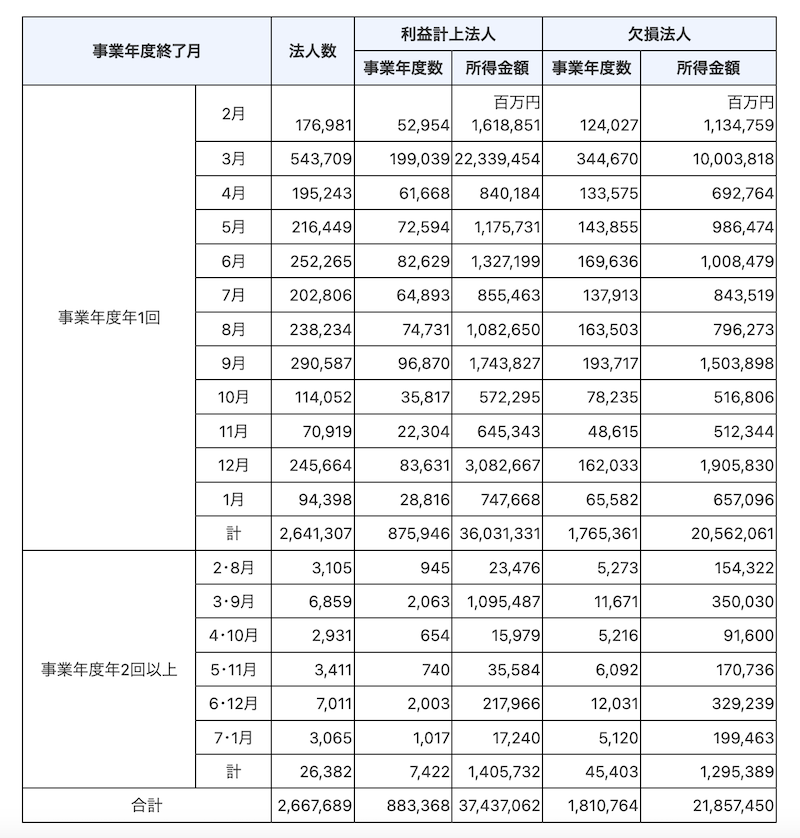
店舗より通販

パソコンは店舗での購入より通販を利用したほうが、安価で手に入ります。
なぜそうなるのかというと、店舗には人件費や店舗自体(建物や光熱費など)にコストがかかります。通販は在庫や発送に関するコストはかかりますが、店舗に比べて低コストで運営が可能です。その分、価格を下げて販売できます。
店舗でパソコンを購入する際は、販売員に声をかける必要があります。
 グラント
グラント販売員とのやりとりの中で、あれやこれやと営業をかけられ、『必要のないものまで買ってしまった……』という経験はありませんか?
そうなると無駄に高い上に、無駄な出費まで増えてしまいます。
店舗で購入する最大のメリットは実物に触れることですが、展示品や在庫がなければ見ることもできません。
もう一つのメリットはすぐに手に入ることですが、これも在庫がなければ入荷を待つことになり、店舗で購入するメリットがなくなります。
どうしても「実物が見たい」「実物に触りたい」という方は、実店舗で購入してください。そうでなければインターネット通販。それも無駄なコストがかかっていない「メーカー直販サイト」での購入がもっとも安く買えます。
通販のメリット/デメリット
| メリット | デメリット |
|---|---|
| 店舗での購入より安い。 カスタマイズが手軽にできる。 無駄な営業を受けない。 出かける必要がない。 | 実物に触れない。 対面で相談できない。 すぐに手元に届かない(最短でも1日はかかる)。 |
BTOパソコンから選ぶ

「富士通のFMV」や「Panasonicのレッツノート」などのメーカーパソコンは、最初からいろいろアプリが入っていて、サポートも充実しているので、パソコン初心者には便利です。
しかし、ある程度パソコンに慣れてくると、いらないアプリがたくさん入っていて無駄に高いだけです。
「パソコンを買ったら、まずはいらないアプリを削除している」というあなたには、メーカーパソコンは合いません。BTOパソコンは、不要なアプリが入っていないので価格が下がります。
その上、必要なスペックにカスタマイズができるため、無駄がありません。
最近では、大手メーカーでも直販サイトでカスタマイズが可能です。無駄なアプリも減ってきています。
いわゆる「BTOパソコンメーカー」以外でも、コスパの良いパソコンが買えるようになりました。
 グラント
グラントぜひ、メーカーの直販サイトで、カスタマイズに挑戦してみてください。
カスタマイズと言っても難しくはありません。「DELL」や「FRONTIER」といった有名なパソコンメーカーであれば、用途別にカテゴリー分けされています。
ベースとなるパソコンを選んだら、必要なものを足したり、不要なものを引いたりするだけです。
【BTOパソコン】のメリット/デメリット
| メリット | デメリット |
|---|---|
| 不要なアプリがインストールされていない。 必要なスペックに自由にカスタマイズができる。 組み立て後の納品だから自作する必要がない。 | 用途が決まっていないと、どれを買って良いか分からない。 |
アウトレット製品をチェックする

先述のメーカーパソコンや、BTOパソコンのダイレクトショップには、アウトレット製品が出ることがあります。
アウトレット製品とは、旧モデルや展示品などのことで、普通に使用できるパソコンです。
≫ 各メーカー・ショップのアウトレット情報はこちらをご覧ください。
新品ではありませんが、「Appleの整備済製品」や「富士通のわけあり品」もかなりお得に購入できます。
未開封なのに返品になっただけで、アウトレットとして安くなることもあるので、目的のパソコンがあればすぐにでもゲットして下さい。
アウトレット製品のメリット/デメリット
| メリット | デメリット |
|---|---|
| 普段の販売価格より安い。 使用には問題なく、新品同様の製品(Amazonは注意が必要)。 | 選択肢が少ない。 欲しい物が欲しいときに買えない。 |
「ジャンク品」というのもありますが、アウトレットとは意味がまったく違うので気をつけて下さい。ジャンク品は何かしらの不具合のある製品です。修理しないと使えません。
中古パソコンをチェックする

中古パソコンは、パソコンをもっとも安く買える方法です。しかし、デメリットも多くなり、万人におすすめできる買い方ではありません。
ある程度パソコンの知識があれば、ハズレを引くことはありませんが、パソコン初心者にはあまりおすすめできません。
しかし、「どうしてもパソコンを安く手に入れたい」という場合は、中古がベストな選択になります。
詳しくは後述しますが、『パソコン初心者』『中古パソコンが初めて』というあなたでも安心なショップがあるので、そういったショップで購入しましょう。
中古パソコンをどこで買うか迷ったら、こちらをご覧ください。

新品のように、自分の欲しいパソコンが常に買えるわけではありませんし、欲しいスペックにカスタマイズもできないことがほとんどなので、良い出会いがあればおすすめの買い方です。
中古パソコンのメリット/デメリット
| メリット | デメリット |
|---|---|
| 安価にハイスペック製品が手に入る(新品では考えられない安い価格)。 環境にやさしい。 | 世代の古いパーツが使われている。 保証期間が少ない場合が多い。 少なからず、使用感はある。 |
おすすめのパソコン通販サイト
安く買うためにおすすめなのは、新品ならBTOパソコン、新品にこだわらないなら中古パソコンです。
メーカーパソコンは、メーカー独自の機能が魅力的です。『VAIOが好き』『レッツノートが欲しい』『ThinkPadじゃないと無理』といった場合は、本当に欲しいものを買いましょう。
 グラント
グラント価格だけで選ぶと後悔します。正しい買い方をすれば、メーカーパソコンでも損はしません。
パソコンは仕事以外にも、エンタメを楽しむツールとしても使えます。スマホと一緒で、あなたの可能性を広げるツールです。
大げさかもしれませんが、あなたの人生を変えるきっかけにだってなり得ます。
ここでは通販サイトを以下の3項目に分けて紹介します。お得な情報が必要なあなたは、見ていってください。
中古パソコンショップ
中古は「もっともコスパの良いパソコンの買い方」と言えます。
ゲームや3D CAD、動画編集などに使用する「ハイスペックPC」を購入しようとすると、20万円程度の出費は避けられません。中古なら半額以下でも手に入ります。
家庭用のパソコンでも「新品なら8万円するパソコンが5万円で買える」といったことが、中古パソコンなら可能です。
パソコンは新品で買うと決して安くはありません。「高いから諦めて、スマホでなんとかしよう」と、考えていたあなたは「中古だと思っていたより安く手に入ること」に気づくはずです。
スマホでできること、スマホでしかできないことがどんどん増えています。しかし、パソコンでしかできないことも多く、同じ作業でもスマホよりパソコンの方が短時間で済むことがほとんどです。
 グラント
グラントパソコンは仕事の道具としても、動画や音楽を楽しむことも、作ることもできます。パソコンはあなたの可能性を広げる道具になります。
中古パソコンは早い者勝ち。買う価値があると感じたら、「また今度でいいか」と思っても買いましょう。「いざ買おうと思ったらなくなってた……」なんてことになります。
おすすめの中古パソコンショップは以下の3つです。
【Qualit】仕事で使う中古パソコンはここ

- 法人向けレンタルパソコンを中古販売している
- 商品の状態を分かりやすくランク付け
- 新品パソコン並みの保証(1年間保証)
- バッテリーテストの結果が、80%以上のものだけを製品化(Windowsのみ)
- Panasonic・Dynabook・Lenovo・HP・Apple・DELLなど、主要なパソコンメーカーを取り扱っている。
「Qualit![]() 」は、法人向けにレンタル・リース事業を行なっている「横河レンタ・リース株式会社」が運営している中古パソコンショップです。
」は、法人向けにレンタル・リース事業を行なっている「横河レンタ・リース株式会社」が運営している中古パソコンショップです。
一般的な中古ショップは仕入れ(買取)が必要ですが、Qualitはレンタルやリースから返却された製品を中古として販売しているため、他の中古パソコンより価格設定が低い傾向があります。
法人向けにレンタルされていた機器なので、信頼性の高いものが多く、ワークステーションの在庫もあります。法人向け(プロ向け)のパソコンが、安く手に入るのが特徴です。
「バッテリーテストの結果が、80%以上のものだけを製品化」「新品パソコン並みの1年間保証」など、品質も、サービスも、信頼できるショップです。
仕事で使うパソコンを中古で探しているあなたは、Qualitが最適なショップです。
ビジネスユースだけでなく、ゲーミングPC・Mac・iPadもあります。中古パソコンはまず、Qualitで探してみましょう。
\ビジネス向けパソコンが安い/
【パソコン市場】初心者でも安心|30日間は返品・交換OK

- 商品到着から30日間、理由を問わず返品・交換OK
- 電話での問い合わせに年中無休で対応(10:00〜20:00)
- 買い替えなら、古いパソコンを下取り
- Microsoft認定の再生PC事業者
- Officeソフト(互換)、セキュリティソフトが標準搭載
- 実店舗があり、パソコン教室も運営しているため、信頼できるショップ
「パソコン市場![]() 」の最大の魅力は、30日間、理由を問わず返品・交換が可能なこと。
」の最大の魅力は、30日間、理由を問わず返品・交換が可能なこと。
「故意に壊した」とかは、もちろんダメですが、「イメージと違った」「やっぱり他のが欲しくなった」など、割と身勝手な理由でも、返品や交換が可能です。
注意点としては、送料は負担する必要があることです。完全に無料で返品・交換できるわけではありません。
通常の保証は、180日間ついています。これも中古パソコンの中では長い方。180日間で不安な場合は、有料ですが最大3年間まで延長可能です。
サポートも年中無休で対応してもらえるので、安心して購入できます。パソコン初心者におすすめのショップです。
サイトはゴチャついた印象がありますが、価格帯や発売時期、用途などから検索ができます。迷ったら、「かんたん検索」を試してください。簡単に絞り込めます。
30日間、返品や交換が可能なのは通販限定なので、気をつけてください。店頭での購入は対象外です。
\Microsoft認定再生PC事業者/
30日間、理由を問わず返品・交換OK
【JUNKWORLD】激安パソコンを探している人向け

- 全品30日間の無償保証
- 品揃えが豊富
- セールでさらに安くなることも
「JUNKWORLD![]() 」は、法人向けにパソコン買取・処分・販売事業を行なっている「株式会社アールキューブ」が運営している中古パソコンショップです。
」は、法人向けにパソコン買取・処分・販売事業を行なっている「株式会社アールキューブ」が運営している中古パソコンショップです。
先述のQualitは法人向けレンタルでしたが、JUNKWORLDは法人向け買取・販売です。どちらも事業で使われていたパソコンなので、ラインアップは似ていますが、JUNKWORLDの方が古い機種が多い印象です。
パソコンに詳しい人が、「激安パソコンを買って改造する」といった使い方が楽しいショップです。もちろん買ってそのまま使えるパソコンもあります。
あまりパソコンの知識がない場合は、1万円、2万円などの激安パソコンには手を出さず、最低でも3万円、できれば5万円程度の予算で購入することをおすすめします。
安心して中古パソコンを購入したい場合は、ジャンク品やワケ有り品などを分かりやすく告知している「Qualit![]() 」、またはサポートが充実している「パソコン市場
」、またはサポートが充実している「パソコン市場![]() 」で買いましょう。
」で買いましょう。
\とにかく安いパソコンに出会える/
\ビジネス向けパソコンが安い/
\初心者でも安心の充実したサポート/
「他の中古パソコンショップも知りたい」というあなたは、こちらをご覧ください。

BTOパソコンメーカー直販サイト
BTOパソコンの「BTO」とはBuild To Order(受注生産)のことです。受注生産といっても、部品を作るところから始まるわけではなく、組み立て工程を受注後に行なっています。
多くのBTOパソコンメーカーは、ベースになるパソコンを展示しています。ベースモデルに対して、パーツを変更したり、追加したりして、希望のスペック・予算に合わせたパソコンを注文できます。
最近ではスペックのカスマイズはメーカーパソコンも可能です。それでも、カスタマイズの自由度ではBTOパソコンにはかないません。
BTOパソコンの最大のメリットは、余計な機能がないことです。
富士通やパナソニック、Lenovoなどのメーカーパソコンには、メーカー独自の機能やアプリが搭載されています。その機能が必要で使っている場合はいいのですが、使わない機能がムダに搭載されていることもあります。
 グラント
グラントBTOパソコンは余計なものがないので、メーカーパソコンに比べて安くパソコンを買えます。
ここでは、下記の5社をご紹介します。
【DELL】BTOパソコンのパイオニア|世界シェアNo.3

- 世界初のBTOパソコンメーカー
- 最低限の選択ですぐに買えるモデル〜フルカスタマイズ可能なモデルまで、幅広い買い方を選べる。
- 「ノートパソコン・デスクトップ」それぞれエントリーモデルからハイスペックなゲーミングPCまで選択肢が多い。
- 信頼性の高いワークステーションはデスクトップ・モバイルが選べる。
- 学生・教育機関向けの割引きがある。
「安いパソコン=DELL」というイメージを持っている方が多いかと思います。
実際にコスパが良く、「このスペックでこの値段!?」と、言いたくなるパソコンが多数あります。
 グラント
グラント特にInspironシリーズはコスパが良いです(下記のランキングでもInspironが独占状態)。
DELLはBTO(受注生産)という形でパソコンを生産・販売した世界初のメーカーです。
- 在庫を持たずに注文を受けてから生産する。
- 余計なアプリをインストールしない。
- スペックをユーザーが選択する。
といったことを行なってコストダウンをはかり、パソコンを安くユーザーに届けることに成功しました。
今では同じようなビジネスモデルのパソコンメーカーは増えました。それでもDELLは、パソコンの売上台数では、トップレベルのシェアを誇ります。
選択肢が多く、フルカスタマイズできるモデルも多いため、パソコンに詳しいあなたは楽しいお買い物ができるサイトになっています。
パソコンにあまり詳しくないあなたは、「即納モデル」を選ぶと、『必要なソフトウェア』と『延長保証の有無』を選ぶだけで、サクッと買えます。
≫ DELLのメーカー公式ストアはこちら
≫ 学割専用オンラインサイトはこちら
 グラント
グラント一般的な使い方(Webサイトや動画の閲覧・事務作業・軽めのゲーム)なら、「Inspironシリーズ」がコスパ最強です。
\世界初のBTOパソコンメーカー/
【FRONTIER】コスパの良いパソコンが見つかる

- 安い(特にセール対象製品)
- サイトが見やすく、使いやすい
- ヤマダ電機のグループ会社
- ヤマダ電機の一部店舗で実機が展示されている
「FRONTIER」の魅力は、安さです。特にセール品やアウトレット品はかなりお得にパソコンを買えるので、『なるべく予算を抑えたい』という方におすすめのサイトです。
相場よりは安く買えることの多いFRONTIERのパソコンですが、低スペックの激安パソコンはありません。「とにかく安いパソコンが欲しい」という方には向きません。その代わり、「思ったより動作が重くて後悔……」といったことが起きにくいショップです。
BTOパソコンメーカーのサイトは「ゴチャッ」としていて、圧迫感があります。FRONTIERのサイトは、パソコンの写真とスペックが分かりやすく、スッキリしていて見やすくなっています。
価格も、性能も、後悔する可能性が低いため、パソコンに詳しくない人にもおすすめできるBTOパソコンメーカーです。
\セール品ならハイスペックPCも安く買える/
【SEVEN】ゲーミングPCならここ

- スペックから絞り込み検索が可能
- ゲーミングPCのラインアップが豊富
- ノート型PCの取り扱いはない(デスクトップのみ)
「SEVEN」は、安価なエントリーモデルから超ハイスペックPCまで、幅の広い品揃えです。中でもゲーミングPCの種類が多く、「ゲーム用のパソコンを探している」方におすすめのショップです。
取り扱いはデスクトップPCしかないので、ノートパソコンは買えません。
SEVENは、買い方の自由度が高いため、ある程度パソコンに詳しい方におすすめのショップです。部品の状態で購入して自分で組み立てたり、OSなしモデルを購入できたりします。
5万円台のパソコンもありますが、正直、おすすめできません。価格の安いエントリーモデル・ローエンドPCを買うなら、他のサポートや保証の充実しているショップの方がおすすめです(ノートPC買えないし、他のショップよりお得感がない……)。
エントリーモデルをお探しなら、BTOパソコンは「DELL」メーカーパソコンは「HP
」中古パソコンなら「Qualit
![]() 」がおすすめです。
」がおすすめです。
ゲーミングPCは、品揃えが豊富で魅力的な製品が並んでいるので、ゲーム用パソコンを買うのに適したショップです。
\ゲーム用パソコンを探すのにおすすめ/
【ドスパラ】BTOパソコンの有名店

「ドスパラ」は「BTOパソコンの定番」といってもいいくらい、有名なパソコンショップです。BTOパソコンはもちろん、自作PC用のパーツも豊富に販売しています。
パソコンのラインアップは、予算をなるべく抑えたモデルから、法人向けのパソコンまで、幅広く扱っています。BTOパソコンなので、自由にカスタマイズも可能です。
※Amazonや楽天市場などの大手通販サイトでもドスパラのパソコンを購入できますが、カスタマイズはできません。
自作PCを楽しみたい方から、ある程度パソコンに詳しい方におすすめのショップです。
\GALLERIAがカスタマイズできる/
【パソコン工房】30年以上の実績があるBTOパソコンメーカー

- パソコン工房を運営するユニットコムが設立されたのは1990年。30年以上の実績を持つ。
- ライトユーザーからゲーマー、クリエイター向けまで種類が豊富。
- CPUやグラフィックボードなど、最新パーツへの対応が早い。
- コールセンターは24時間、365日受付け、保証も充実の安心サポート。
- 下取りサービスで買い替えがお得。
- 中古パソコンも取り扱っている。
「パソコン工房」は、株式会社ユニットコムが運営する老舗パソコンショップです。インターネット通販の他に、全国の実店舗でも相談・購入ができます。
選択肢が多いため、どれを買ったらいいか悩むと思います。ある程度パソコンの知識は必要になりますが、用途別にカテゴリー分けされているので、「ゲームに使いたい」「動画編集に使いたい」など用途が決まっていれば、買うべきパソコンにたどり着けます。
パソコンの選び方についての記事も掲載されているので、読んでから購入すると『買ってから後悔……』といったことが起きにくいので安心です。
とはいっても、読むのは面倒なので、用途別から選ぶのが簡単です。
\充実のサービスが魅力/
メーカー直販サイト
メーカーパソコンは新品の最新機種であれば、大抵は直販サイトがもっとも安く買えます。量販店のセールなどで安くなる製品は、旧モデルがほとんどです。
メーカー直販サイトは最新モデルでも値引きしていることがあるので、まずは『欲しいパソコンのメーカー直販サイトをのぞいてみる』ことをおすすめします。
メーカーパソコンは、メーカー独自の操作性や機能が魅力です。
「レッツノートのホイールパッド」や「ThinkPadのトラックポイント」など一度慣れてしまうと、他のノートパソコンは使えなくなるような中毒性のある機能があります。
 グラント
グラント書いているだけでワクワクしてきました。早速、各サイトを見ていきましょう。
【HP】ワークステーション国内シェアトップメーカー

- 価格を抑えたエントリーモデルから、クリエイター向けハイエンドモデルまで、選択肢が多い。
- 「用途から選ぶ」「スペックから選ぶ」「カテゴリーから選ぶ」といった、製品を選びやすいサイト。
- 仕様のカスタマイズが可能。
- プリインストールされているソフトは必要最低限。
- パソコン以外も製作しているHPならではの、幅広いラインアップ。
「HP(ヒューレット・パッカード)」のワークステーションは、15年連続(2008年〜2022年)国内シェアNo.1です。「デスク周りはHPだらけ」という方もいらっしゃるかと思います。
HPのパソコンは、プロのクリエイターやエンジニア、一般ユーザーにも信頼され、実際に売れているメーカーです(世界シェアNo.2)。
信頼されている理由としては、国内生産であることが挙げられます。HPは海外メーカー(アメリカ)ですが、東京で作られています。主に法人向けのパソコンにはなりますが、「Made in TOKYO」です。
国内生産は減っており、他にはVAIOやパナソニック、NEC、富士通くらいしかありません……(がんばれ!日本の製造業)
余談ですが、下の画像は私の「Dragonfly(G2)」です。
 グラント
グラント4年使い倒したので汚らしいですが、「Mede in TOKYO」の文字列がお気に入りです。

サポートはもちろん日本で対応しています。海外サポートも受けられるので、留学や海外赴任にも安心です。HPのパソコンは性能やデザイン、信頼性が秀逸なのに、値段が控えめで買いやすい価格設定になっています。
さらに、「HP Directplus」では、大幅値引き中のモデルが多数あります。値引きは「期間限定」「数量限定」なので、損をしたくないあなたはお早めに。
どこで買うか迷っているなら、HPに決めてしまいましょう。
≫ HPの「個人向け」ストアはこちら
≫ HPの「法人向け」ストアはこちら
- 週末限定セール
《金曜~月曜(不定期)》
- アウトレットセール
《突然更新・台数限定》
- ゲーミングPC限定 スペシャルセール
\パソコンから消耗品までそろうオンラインストア/
【Lenovo】世界シェアトップのPCメーカー

- パーツから外装まで選べる、自由度の高いカスタマイズが可能。
- エントリーモデルからゲーミング、ワークステーションまで幅広いラインアップ。
- 日本語対応のサポートで安心。
- 学割を利用できる。
- 全品送料無料。
「Lenovo」のロゴが入ったパソコンをよく見るようになりました。Lenovoのパソコン出荷台数は、世界シェアNo.1です(※出典:ディールラボ)。
Lenovoは中国のメーカーです。「中国製=低品質」というイメージを持っている方もいらしゃいますが、Lenovoのパソコンはそんなことはありません。「高品質だからおすすめ!」とは言えないのですが……普通に使えます。
Lenovoは、IBMのPC事業を買収したことで有名です。IBMが開発・販売していた「ThinkPad」ブランドは、Lenovoが引き継ぎ、開発・販売しています。
ThinkPadは日本で開発されたモデルです。IBMからLenovoにオーナーが変わった今でも、ThinkPadの開発は日本で行われています(現在は生産も日本)。
Lenovoの公式ストアでは、「米沢生産モデル」として、紹介されています。
 グラント
グラント「米沢」とは、山形県米沢市のことです。
ThinkPadの最大の特徴はトラックポイント(通称:赤ポチ・赤ポッチ)。トラックポイントに慣れると、他のパソコンは使いづらく感じてしまいます。ThinkPadのキーボードが使いたい場合は、Lenovo一択です。

Lenovo公式オンラインショップでは、用途別にカテゴリー分けされているので、パソコン初心者にも優しいサイトです。
フルカスタマイズが可能なので、パソコンに詳しい人にも納得の1台が見つかります。
≫ Lenovo公式オンラインショップはこちら
\コスパの良さでは外せない/
パソコン初心者〜上級者まで、すべての人におすすめ
ThinkPadをクラムシェルモードで使用する場合や、デスクトップPC用に「トラックポイント付きにキーボード」も販売しています。
\トラックポイント付きキーボード(無線)/
\トラックポイント付きキーボード(有線)/
ThinkPadのファンで、「ThinkPadをなるべく安く買いたい」というそこのあなた。新品のThinkPadは公式ストアがもっとも安く買えます。
 グラント
グラントもっと安く買うには、「中古」も視野に入れてください。
ThinkPadはファンが多いので、ThinkPad専門の中古ショップが存在します。
\ThinkPadの中古は専門店で/
【Microsoft】学割の範囲が広い|Surfaceが最も安い

- すべてのMicrosoft製品が購入できる。
- 扱っているパソコンは、Surfaceとdynabookの2ブランド。
- 学生割引が学生の他に、保護者と教職員も対象。
- 60日間、返品無料
- 全商品、送料無料
- 90日間の無償テクニカルサポート
Microsoft製品はすべて「Microsoft Store」で手に入ります。扱っているパソコンはSurfaceと、なぜかDynabook。
欲しいモデルがセール対象になっていれば、1割引、2割引などで購入可能です。学割の範囲が広いので、対象の方は10%オフでSurfaceが手に入ります(対象範囲:学生・保護者・教職員)。
「Surfaceが欲しいあなたはセールをチェック」「学生のあなたは学割を使って購入」してください。
「Microsoft Store」は他にはない手厚いサポート受けられます。他のサイトや店舗と比べると、Surfaceはどこよりも安く購入可能です。
≫ Microsoft Storeだけの特典やサポートについてはこちら
≫ 学割についてはこちら※学割は他のキャンペーンとの併用はできません。
\Microsoft製品は、ここで買うのが賢い選択/
【富士通】豊富なラインアップと自由度の高いカスタマイズ

- 用途や予算に合わせた豊富なラインアップ。
- 自由度の高いカスタマイズが可能。
- カスタムメイドモデルなら、保証期間が無料で3年間に延長。
- 「セール」「アウトレット」「わけあり品」など、お得に買える。
- 電話相談が不要な方は、パソコン本体が5,000円割引。
- パソコンは送料無料。
「富士通 WEB MART」は、自由度の高いカスタマイズ、各種割引、充実のサポートなどメーカー直販サイトならではのメリットが多く、富士通のパソコンを買うなら、富士通 WEB MARTを利用しない理由がありません。
用途や予算、世代別などパソコンを選ぶときに迷わないように、分かりやすいサイトになっています。デスクトップやノート、タブレット型、テレビ型など、使い方にマッチするパソコンが必ず見つかります。
価格はBTOパソコンに比べると高めではありますが、アカウント登録特典やキャンペーンなどを利用すれば、BTOパソコンより安く買えることもあります。
サポートも充実していて、パソコン乗り換えに関する相談や、通常は1年間のメーカー保証が、カスタムメイドモデルは無料で3年間に延長できるなど、直販サイトだからできる豊富なサービスが魅力です。
【クーポン・特典付き最新FMV】
3年保証無料や送料無料などWEB限定特典を利用して最新FMVを手に入れましょう。
CPUなどのパソコン構成部品を、予算や目的にあわせてカスタマイズできるWEB限定パソコンを特別価格にてご提供!
サイズやスペックなど様々な用途に活用できるパソコンを多数ラインナップ、自分に合うパソコンが見つかります♪
★お買い物応援クーポン進呈中★
⇒ 詳しく見る「わけあり品」とは、「出荷準備や手配中にキャンセルとなった未使用・未開封のパソコン」や「返品されたパソコン」を、通常品同様に再生した特別価格のパソコンです。
「お一人様1台限り」「台数限定」商品です。
▼今狙い目な1台は、下記リンクから▼
狙い目な「わけありパソコン」を見る完売次第セール終了となるので、お早めに。
\豊富なラインアップと自由度の高いカスタマイズが魅力/
【NEC】コスパの良い国内メーカーパソコン

- 日本全国、全品送料無料。
- カスタマイズ購入が可能。
- 学生優待制度がある。
- 会員の割引率が高くてお得。
- 期間限定アウトレットやプレゼントなどキャンペーンが豊富。
- パソコン・純正オプションの他に、周辺機器・アクセサリー類も購入できる。
- 有効期限が3年間のポイントサービス(対象商品のみ)。
「NEC」は個人向けから、法人向けまで、幅広くパソコンを製作・販売しています。他の国内メーカーパソコンに比べると価格は控えめな印象です。
NEC Directでは、学割やクーポン、キャンペーンなど、お得に買う方法も用意されています。さらに安く手に入れたい場合は、セット商品のキーボードやディスプレイを省いたり、ソフトウェアを最低限にしたりと、価格を下げるカスタマイズも可能です。
NEC Directでは以下の4つのカテゴリーに分かれています。
- スタンダードなノートPC「ノート」
- 持ち運ぶことを前提とした、軽くて丈夫な「モバイル」
- ディスプレイ一体型の「デスクトップ(オールインワン)」
- 高性能な『ゲーミングPC』から『ミニPC』までラインアップがある「デスクトップ(分離型)」
ラインアップが豊富で価格も抑えめ、カスタマイズも簡単にできます。学業にも、家庭用にも、ビジネス用にもおすすめです。
\期間限定割引中/
【VAIO】ビジネスシーンで活躍するノートPC
- OSやメモリなど、カスタマイズが可能。
- VAIO専用の周辺アクセサリーが購入できる。
- VAIOのロゴ入り限定グッズやプリペイド式SIMも販売している。
- アウトレット品や旧モデルが安く買える。
- 個人事業主をサポートしている。
「VAIO」はSONYのブランドでしたが、2014年7月からはVAIO株式会社として別会社になっています。SONYのロゴは消えましたが、VAIOで働く社員の多くが元SONYの技術者です。生産拠点は長野県安曇野市のままなので、国産パソコンであることに変わりはありません。
Amazonや楽天市場でも購入できますが、カスタマイズの自由度や保証、割引のことを考えると「ソニーストア 」か、メーカー直販の「VAIOストア
」での購入がおすすめです。
VAIOはカッコいいので、個人的には好きなパソコンです。偏見ですが、仕事ができる人はVAIOを使ってるイメージがあります。
BTOパソコンに比べると割高感はありますが、接続端子が豊富で拡張性があり、頑丈で静かなキーボードなど魅力的なパソコンです。
\1月31日(木)9:59まで/
\ビジネスシーンで活躍するPC/
【Panasonic】頑丈なモバイルPC

- レッツノートのカスタマイズが可能。
- 店頭では購入できない、Web限定品が手に入る
- 消耗品や付属品など、パナソニックグループの商品、8000点以上が購入できる。
- パソコン関連以外の商品も買えるので、大手通販サイトのような使いづらさがある。
「Panasonic」のパソコンといえば「レッツノート」です。ホイールパッドが使いやすいのは分かるのですが、スペックの割に高く感じるのは私だけでしょうか。個人向けというより、「業務用モバイルPC」というイメージがあります。
レッツノートが好きで、「どうしてもレッツノートが欲しい!」という場合は、中古を検討する方が良いです。
≫ おすすめの中古パソコンショップはこちら
「目ぼしい中古がない……」「最新モデルが欲しい」という場合は、Panasonic Storeで必要最低限のカスタマイズをして購入するのがベストな選択になります。
最近は薄いノートパソコンが増えているので、レッツノートの実物を見ると『分厚い……』と感じてしまいます。それが持ち歩く際には安心感につながりますし、頑丈で壊れにくいところがレッツノートの魅力の一つです。
\頑丈で持ち歩いても安心なモバイルPC/
【Dynabook】世界初のノートPCブランド

- スペックから絞り込み検索・キーワード検索ができる。
- dynabook本体はもちろん、パーツやアクセサリーが購入できる。
- 仕様のカスタマイズが可能。
- パソコンや周辺機器のアウトレット品が出品されている。
「Dynabook」は東芝が販売していたノートパソコンですが、現在はシャープ株式会社の傘下です。ノートPCを世界で初めて発売したのが東芝。それが「Dynabook」です。
Dynabook Directはノートパソコンのパイオニアらしいラインアップなっています。購入できるのはノート型のみで、デスクトップは販売していません。
スペックから絞り込み検索ができるのは便利ですが、ある程度パソコンに詳しい人向けの直販サイトに感じます。しかし、あまり詳しくない人向けに「サポートサービス」を行なっているので、購入前にも購入後も安心です(事前相談は無料、購入後は有料)。
\アウトレットは在庫限り/
【Apple】Macを買うならここ
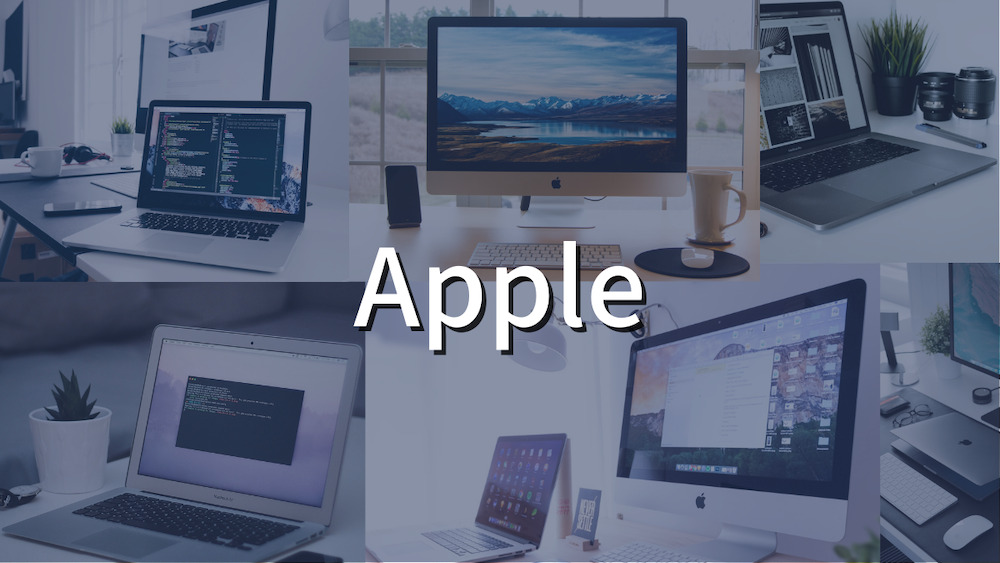
- すべてのApple製品が購入できる。
- 金利0%の分割払いが利用できる。
- 整備済み品を保証付きで購入できる。
- スペシャリストと一対一でショッピングができる(オンラインはチャット)。
- 一部の製品に無料で刻印ができる(Macは対象外)。
「Apple Storeオンライン」についてまず思うことは、「サイトの美しさ」です。いちいちカッコいいので欲しくなってしまいます。気をつけましょう。
Appleの魅力、Macの魅力を語り始めると長くなるので深掘りはしませんが、Appleシリコンの登場でMacがより魅力的になりました。Mac miniのコスパの良さには驚きです。『パソコンを安く買うならWindows』という考え方が変わりました。
Apple Storeオンラインで購入する場合は、割引はありません。すべて定価です。
Apple Storeで購入するメリットは金利0%で分割購入できるところです。
 グラント
グラント高額な商品を一括で払う必要がないのはありがたいですね。
AmazonでもApple製品は購入できます。保証内容は変わらないので、一括払いの場合はポイントが付くのでAmazonの方がお得です(AmazonからAppleCare+にも加入できます)。
気をつけるのは、販売元が「Amazon.co.jp」であるかを確認することです。
他の販売店はApple Storeより価格が高かったり、実は中古だったりすることがあるので注意しましょう(楽天市場やYahoo!ショッピングの販売店も同様に注意)。
\金利0%で分割払い/
\一括払いはAmazonがお得/
迷ったときのおすすめの1台

「結局どれを買えばいいのか分からん……」というあなたに、おすすめの1台を紹介します。
現時点(2024年5月)で、「コスパが良いパソコンを買うならこれ」というのを探してみました。
結論は、DELLの「Inspiron 15(3535) ノートパソコン」です。その中のRyzen 5 7530U搭載モデルがおすすめです。
「きれいな描画でゲームを楽しみたい」というのには向きませんが、それ以外の作業は、無難にサクサクこなせます。
 グラント
グラントこの性能のノートパソコンが約7万円で買えるのは、かなりコスパが良いです。
残念な点は、USB Type-Cポートが、PDに対応していないこと。充電には専用のアダプター必要です。15インチなので、持ち歩くには『ちょっと大きいかな……』っていうのもあります。
外での作業が多い場合は、14インチの「Inspiron 14 (5445)」がおすすめです。
Inspiron 14のUSB Type-C端子は、PDに対応しているので、USB-Cで気軽に充電ができます。大きさも持ち歩くのに負担にならない、A4用紙より少し大きいサイズ(314 x 226.15mm)です。
「Inspiron 15(3535)」のスペックは次の通り。
| スペック | 詳細 |
|---|---|
| プロセッサー(CPU) | AMD Ryzen™ 5 7530U |
| OS | Windows 11 Home |
| メモリ(RAM) | 16GB DDR4 |
| ストレージ | 512GB M.2, PCIe NVMe, SSD |
| グラフィックス | AMD Radeon™グラフィックス |
| ディスプレイサイズ | 15.6インチ |
| 解像度 | Full HD (1920X1080) |
| サイズ | 高さ:16.96~18.99 mm 幅:358.50 mm 奥行き:235.56 mm 最小重量:1.63 kg |
詳しくは「Inspiron 15 ノートパソコン」のページをご覧ください。
 グラント
グラント「AMD Ryzen 5 7530U」搭載モデル(Officeなし)がおすすめです。
Officeが必要な場合は、別で購入しましょう。
≫ 理由はこちら
業務で使う場合は、OSを「Windows Pro」にしたほうが良いです。プライベートのみなら「Windows Home」でOKです。
節約したい場合は、「メモリを8GB」にしたり、「ストレージを256GB」にしたりても、すぐに困ったことにはなりません。
長く使いたい場合は、「先述の表のスペック」がおすすめです。
パソコンを安く買う方法|まとめ
パソコンをなるべく安く買うなら、下記の3通りの買い方があります。
まずは家電量販店や大手通販サイトなどを経由して買うのではなく、メーカー直販サイトで購入すると最安値でパソコンが手に入ります。
特にメーカーにこだわりがないのであれば、必要な機能のみを選べるBTOパソコンがおすすめです。しかし、それでもハイスペックPCは高額になってしまうので、中古パソコンも検討しましょう。
中古パソコンは、新品の半額以下で購入することも可能な買い方です。「なるべく安くパソコンを買う」という意味では、もっとも最適な選択肢になります。
 グラント
グラントあなたに合った買い方で、無駄な出費を抑えましょう。
パソコンを購入したその後で
パソコンを購入すると、初期設定をすることになります。
最近のパソコンのは、説明書を読まなくても、表示される案内に従って進めれば、初期設定が済んでしまいます(中古パソコンは『初期設定済み』も多い)。
 グラント
グラント実は初期設定以外にも、「購入してすぐにやるべきこと」がいくつかあります。
Macの場合は、初期設定の後に「Time Machineの設定」だけ済ませれば安心です。
Time Machineの設定についてはこちらをご覧ください。

Windowsの場合は、「回復ドライブの作成」や「システムイメージの作成」など、バックアップの設定は購入してすぐにやることとして定番です。
しかし、「暗号化の設定・BitLocker回復キーの確認」をしていないことがあります。回復キーが分からないと、最悪の場合、「初期化しないとパソコンが使えない」という事態に陥ります。
パソコンを購入して初期設定が終わったら、次のことを必ずやりましょう。

Windowsの設定で意外とやっていないことをもう一つだけ、「ファイル履歴」の設定です。
「ファイル履歴」とは、「ファイルのバックアップを自動で取る機能」です。うっかり削除してしまったり、変更してしまったりしたときに元の状態に戻せます。
うっかりミスをなかったにできるので、ファイル履歴も設定しておきましょう。
ファイル履歴についてはこちらをご覧ください。